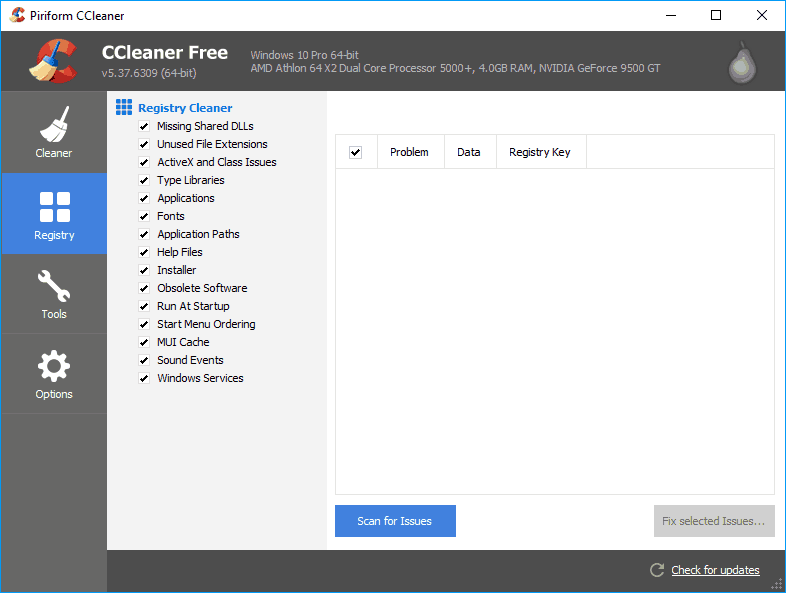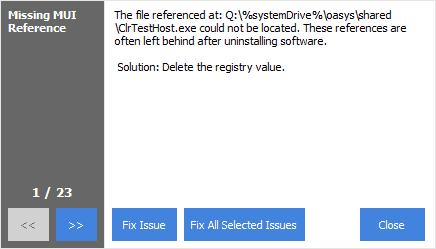Настройка DirectX: произошла внутренняя системная ошибка [решено]
Фанатикам игр иногда может понадобиться установить DirectX вручную, чтобы их ноутбуки или настольные компьютеры соответствовали системным требованиям игр DirectX. Однако некоторые пользователи заявляют, что при попытке установить DirectX (версия 9 или выше) появляется сообщение об ошибке « Произошла внутренняя системная ошибка » в DirectX.
Если это сообщение об ошибке появляется при открытии установщика DirectX, это то, как вы можете это исправить.
Как я могу исправить установку DirectX: произошла внутренняя системная ошибка?
- Запустите установщик DirectX от имени администратора
- Отключить стороннее антивирусное программное обеспечение
- Установите DirectX с DirectX для конечного пользователя
- Установите DirectX в учетной записи администратора
- Сканирование реестра с помощью CCleaner
- Изменить реестр
1. Запустите установщик DirectX от имени администратора
Сначала попробуйте запустить установщик DirectX с правами администратора. Открытие программы установки с правами администратора часто может исправить ошибки установки. Для этого щелкните правой кнопкой мыши мастер установки DirectX и выберите « Запуск от имени администратора» .
Ничего не происходит, когда вы нажимаете Запуск от имени администратора? Посмотрите это полезное руководство, чтобы легко решить проблему.
2. Отключите стороннее антивирусное программное обеспечение
Многие пользователи исправили ошибку « Произошла внутренняя системная ошибка », отключив стороннее антивирусное программное обеспечение и затем установив DirectX.
Большинство антивирусных утилит включают в своих контекстных меню значков на панели задач значок отключения, который можно выбрать для временного отключения экранов.
Если вы не можете найти такую опцию в контекстном меню, откройте окно антивирусного программного обеспечения и просмотрите параметры конфигурации.
3. Установите DirectX с DirectX для конечного пользователя
Системная ошибка « Произошла внутренняя системная ошибка » чаще возникает при установке DirectX с веб-установочной версией пакета среды выполнения (в противном случае веб-установщик).
Таким образом, некоторые пользователи обнаружили, что DirectX устанавливается нормально с альтернативным установщиком среды выполнения для конечных пользователей DirectX, который можно загрузить с этой страницы .
После этого запустите установщик, извлеките все файлы в папку, а затем запустите DXSETUP от имени администратора из папки, содержащей извлеченные файлы.
Не удается установить DirectX на Windows 10? Не волнуйтесь, у нас есть правильное решение для вас.
4. Установите DirectX в учетной записи администратора
Если вы устанавливаете DirectX в стандартном профиле пользователя Windows, вам может потребоваться установить его в учетной записи администратора. Вы можете настроить совершенно новый профиль администратора.
Кроме того, вы можете переключить свой текущий стандартный профиль на профиль администратора следующим образом:
- Нажмите сочетание клавиш Windows + R, чтобы открыть «Выполнить».
- Введите «netplwiz» в текстовое поле «Открыть» и нажмите « ОК», чтобы открыть окно в снимке экрана непосредственно ниже.
- Выберите свой стандартный профиль пользователя и нажмите « Свойства», чтобы открыть окно, показанное ниже.
- Выберите вкладку «Членство в группе», которая включает в себя параметры, приведенные ниже.
- Выберите параметр «Администратор» на вкладке «Членство в группе».
- Нажмите кнопки « Применить» и « ОК» для подтверждения новой выбранной настройки.
5. Сканирование реестра с помощью CCleaner
- Некоторые пользователи также подтвердили, что сканирование реестра CCleaner может исправить ошибку « Произошла внутренняя системная ошибка ». Для сканирования реестра с помощью бесплатного CCleaner нажмите кнопку « Загрузить» на этой странице .
- Затем вы можете добавить CCleaner в Windows с помощью мастера установки.
- Запустите CCleaner и нажмите « Реестр», чтобы открыть программу очистки реестра.
- Установите все флажки и нажмите кнопку « Сканировать на наличие проблем» , чтобы начать сканирование.
- Нажмите кнопку « Исправить выбранные проблемы» . Затем вы можете выбрать сохранение дополнительной резервной копии реестра, но вам, вероятно, не понадобится резервная копия.
- Нажмите кнопку « Исправить все выбранные проблемы» для подтверждения.
Нужны дополнительные опции? Проверьте этот список с лучшими очистителями реестра для использования сегодня!
6. Редактировать реестр
- Еще одно исправление ошибки «произошла внутренняя системная ошибка », которая, как подтвердили некоторые пользователи, заключается в редактировании раздела реестра DirectX. Для этого откройте редактор реестра , введя regedit в поле «Открыть».
- Затем перейдите к этому разделу реестра: HKEY_LOCAL_MACHINE \ SOFTWARE \ Microsoft \ DirectX.
- Выберите ключ DirectX, показанный на снимке прямо ниже.
- Затем дважды щелкните InstalledVersion в правой части окна, чтобы открыть окно Edit Binary Value.
- Удалите данные значения в окне «Редактировать двоичное значение» и замените его следующим значением: 0808 00 00 00 09 00 00 00.
- Нажмите кнопку ОК , чтобы закрыть окно «Изменить двоичное значение».
- Дважды щелкните Version, чтобы открыть окно Edit String, показанное ниже.
- Удалите текущее значение в текстовом поле «Значение».
- Введите «4.09.00.0904» в текстовое поле «Значение» и нажмите кнопку « ОК» .
Если вы не можете редактировать реестр Windows 10, прочитайте это удобное руководство и найдите самые быстрые решения проблемы.
Не можете получить доступ к редактору реестра? Все не так страшно, как кажется. Ознакомьтесь с этим руководством и быстро решите проблему.
Вот так вы можете исправить ошибку « Произошла внутренняя системная ошибка » для установки DirectX. Вы также можете проверить эту статью для дальнейших исправлений DirectX.
Если у вас есть другие вопросы или предложения, не стесняйтесь оставлять их в разделе комментариев ниже.
СВЯЗАННЫЕ ИСТОРИИ, ЧТОБЫ ПРОВЕРИТЬ:
- ИСПРАВЛЕНИЕ: ошибка «Не найден адаптер DirectX 10 или 11 или среда выполнения»
- Mass Effect: ошибки Andromeda DirectX [FIX]
- Установка Windows застряла и зависает? Как это исправить на Windows 8.1, 10